Настраивайте уведомления о событиях в Календаре, чтобы не пропускать важное. Уведомления придут в любое удобное вам время в письме, от приложения Почты Mail или в корпоративном мессенджере VK Teams, если ваша компания использует его.
- На сайте
- В приложении
Уведомления можно настроить, когда вы создаёте событие или редактируете уже созданное.
Как настроить уведомления при создании события
- Начните создавать событие, нажав на любое свободное место в календарной сетке или кнопку
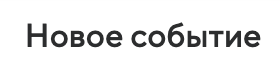 в левой части экрана.
в левой части экрана. - Введите необходимые данные о событии.
- Пролистайте до раздела Уведомления.
- Выберите, куда придёт уведомление: письмом в почту, пуш-уведомлением от мобильного приложения Почты Mail или сообщением в корпоративном мессенджере VK Teams.
- Выберите, когда придёт уведомление. Можно нажать на один из вариантов в списке или кликнуть на кнопку
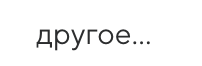 ввести свой — Календарь поставит напоминание на любое время.
ввести свой — Календарь поставит напоминание на любое время. - Повторите пункты 3 и 4 или нажмите
 , если хотите добавить уведомления.
, если хотите добавить уведомления. - Нажмите
 .
.
Если вам не приходят пуш-уведомления от приложения Почты Mail, проверьте, что они включены в настройках приложения.
Как настроить уведомления для уже созданного события
- Нажмите на событие в календарной сетке, для которого хотите настроить уведомления.
- Пролистайте до раздела Уведомления.
- Выберите, куда придёт уведомление: письмом в почту, пуш-уведомлением от мобильного приложения Почты Mail или сообщением в корпоративном мессенджере VK Teams.
- Выберите, когда придёт уведомление. Можно нажать на один из вариантов в списке или кликнуть на кнопку
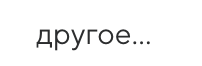 ввести свой — Календарь поставит напоминание на любое время.
ввести свой — Календарь поставит напоминание на любое время. - Повторите пункты 3 и 4 или нажмите
 , если хотите добавить уведомления.
, если хотите добавить уведомления. - Нажмите
 .
.
Если вам не приходят пуш-уведомления от приложения Почты Mail, проверьте, что они включены в настройках приложения.
Как удалить уведомления
- Нажмите на событие в календарной сетке, для которого хотите удалить уведомления. Или начните создавать событие, нажав на любое свободное место в календарной сетке или кнопку
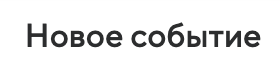 в левой части экрана.
в левой части экрана. - Пролистайте до раздела Уведомления.
- Нажмите крестик справа от уведомления. Повторите, если хотите удалить другие уведомления.
- Нажмите
 .
.
- Начните создавать событие, нажав на любое свободное место в календарной сетке или кнопку
Для события
- Нажмите
 .
. - Выберите Создать событие.
- Заполните данные о событии и пролистайте до раздела Уведомления.
- Выберите канал напоминания: по почте, от приложения Почта Mail или в мессенджере VK Teams.
- Выберите время напоминания: в момент события, за 5, 15 или 30 минут до начала, за 1 час, 1 день или 1 неделю до начала.
- При необходимости добавьте одно или несколько других напоминаний.
- Нажмите Сохранить.
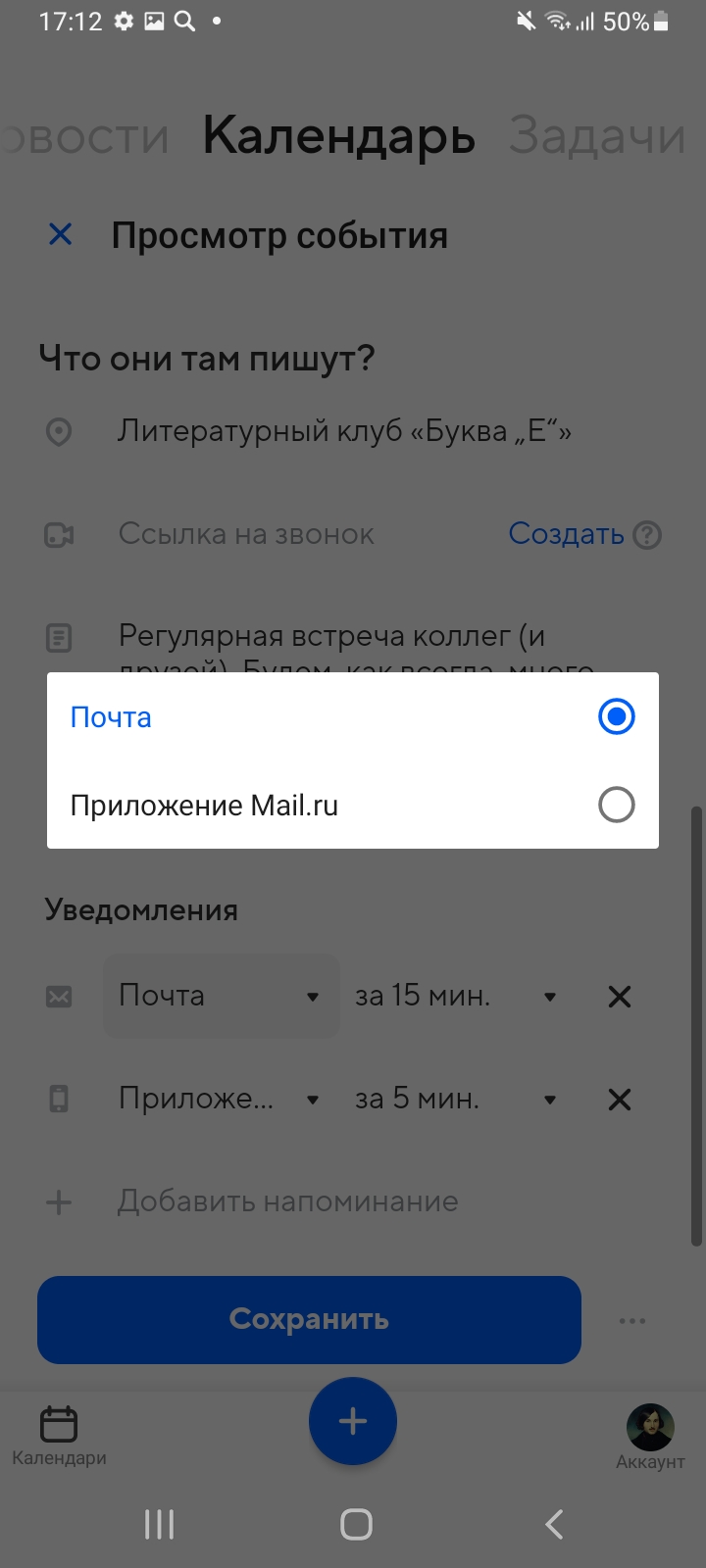
Вы также можете установить напоминание для уже созданного события: нажмите на событие в режиме День (на сетке календаря) или Расписание, в разделе Уведомления выберите канал и время напоминания и сохраните.
Чтобы удалить напоминание, перейдите к редактированию события, нажмите
 рядом с напоминанием и сохраните.
рядом с напоминанием и сохраните.Для календаря
Вы можете установить напоминания для всех событий в определённом календаре:
- Нажмите
 .
. - Нажмите на название нужного календаря.
- В разделе Уведомления выберите канал напоминания: по почте, от приложения Почта Mail или в корпоративном мессенджере VK Teams.
- Выберите время напоминания: в момент события, за 5, 15 и 30 минут до начала, за 1 час, 1 день или 1 неделю до начала.
- При необходимости нажмите Добавить напоминание.
- Нажмите Сохранить.
Напоминания установятся для всех событий в календаре.
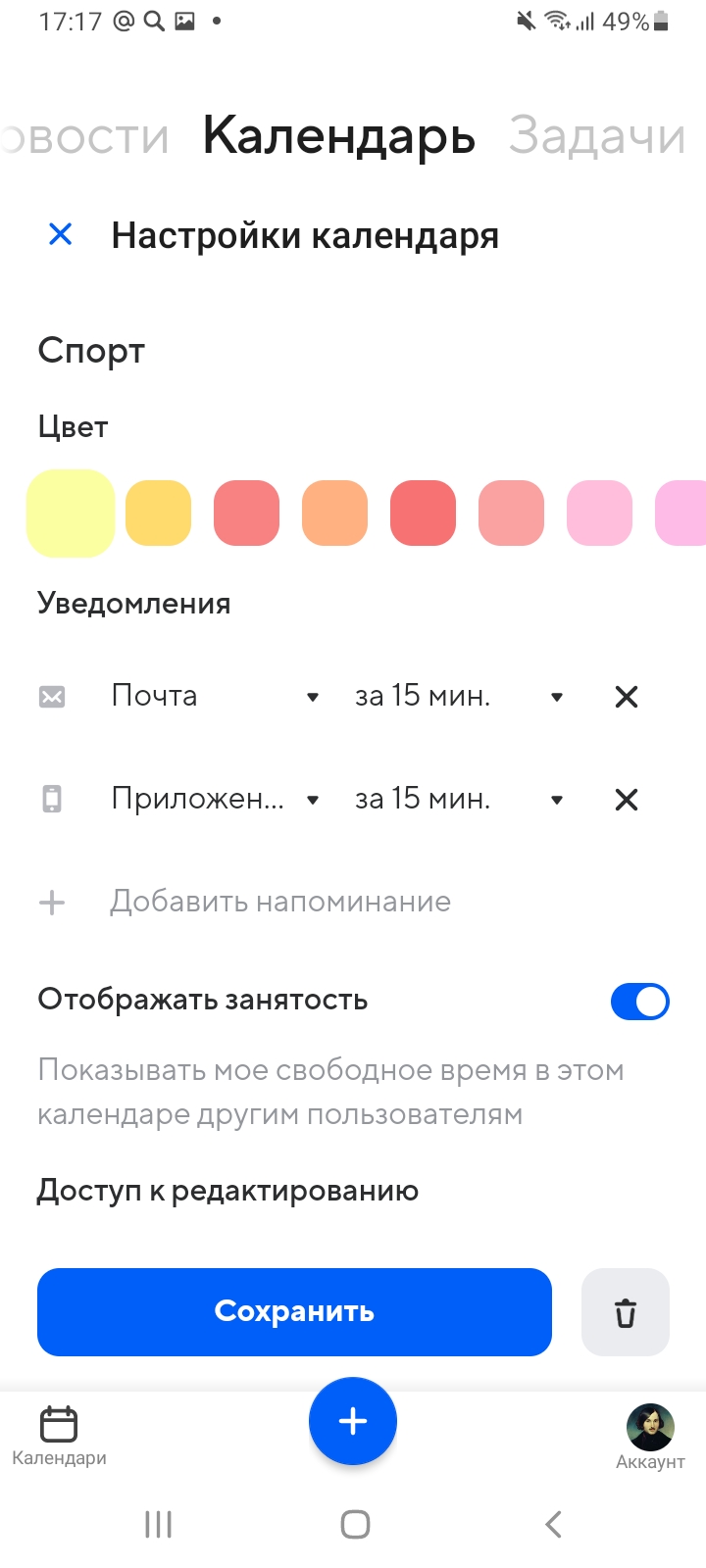
- Нажмите





